
스마트폰 데이터 사용을 위해 와이파이를 이용하는 분들에게 알려드리는
쉽게 와이파이 공유하는 방법

먼저 스마트폰에서 와이파이 메뉴를 꾹 눌러줍니다.

기존에 연결되있는 와이파이가 있다면 오른쪽 톱니바퀴 설정에 들어갑니다.

하단에 QR코드를 선택합니다.

네트워크 공유가 뜨며 QR코드가 생성됩니다. 이 QR코드 화면을 보여드리면 됩니다.
만일 가게나 외부에서 공공 와이파이를 안내할 경우 하단에 있는 이미지로 저장을 누르신 후 이미지를 프린터 하시면
비밀번호를 누르는 것보다 더 빠르게 와이파이를 연결할 수 있습니다.
그럼 QR코드를 어떻게 연결하느냐?

다양한 방법이 있는데요.
1. 최신 스마트폰의 경우 카메라 어플에서 QR코드가 자동으로 인식이 됩니다. 카메라를 켜시고 스마트폰 화면의 QR를 잘 맞춰주시면 QR스캔이라고 나옵니다.
2. 와이파이 설정에 들어가시면 상단에 QR코드로 보이는 것이 있습니다. 이것을 눌러주시면 QR코드 스캔 화면이 뜹니다.
3. 네이버 또는 구글 스캔 어플을 사용하시면 바로 인식이 됩니다.
자, 그런데 갑작스럽게 와이파이 비밀번호를 확인해야할 경우가 생깁니다. 이럴땐 이렇게 하세요.
스마트폰이 두 개인 경우

네이버 어플을 켜줍니다. 그리고 검색창 옆에 렌즈를 선택합니다.

하단 왼쪽에 렌즈를 선택하고 QR코드를 찍습니다.
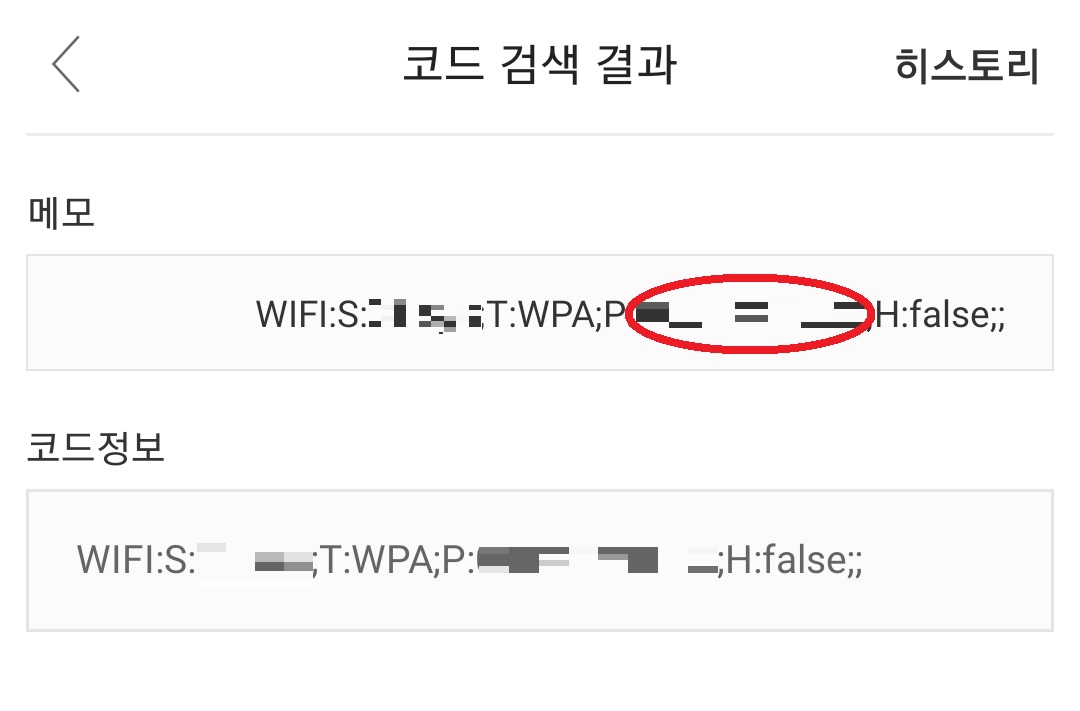
그럼 검색 결과에 와이파이 이름과 함께 비밀번호가 조회됩니다. WPA;P 뒤로 나오는 일렬번호가 와이파이 비밀번호입니다.
그런데 혼자서 와이파이를 확인해야할 경우가 있다면 구글과 인터넷을 이용해보세요.

인터넷 어플을 킵니다. 삼성 인터넷, 구글 크롬, 구글 상관 없습니다.
검색창 오른쪽에 있는 렌즈를 선택합니다.

구글 렌즈는 네이버와 다르게 카메라와 스크린샷으로 찍은 갤러리도 확인이 가능 합니다. 갤러리 또는 스크린샷에서 찍은 QR코드를 선택해줍니다.

그럼 이제 네트워크 이름과 비밀번호가 조회됩니다.
유용하게 사용하시길 바랍니다.
'IT' 카테고리의 다른 글
| 스마트폰 팩스 (0) | 2024.06.14 |
|---|---|
| 스마트폰 문서 스캔 (0) | 2024.06.12 |
| 카카오톡 선물하기 (4) | 2024.06.10 |
| 카카오톡 멀티 프로필 (0) | 2024.06.05 |
| 카카오톡 다운로드 (0) | 2024.05.20 |



